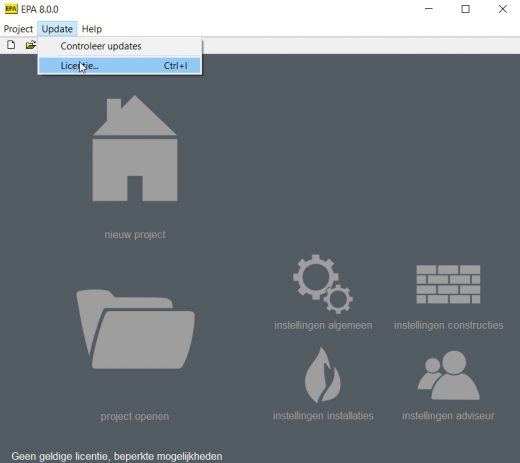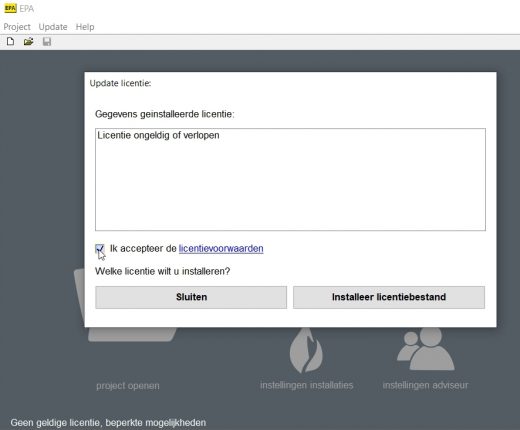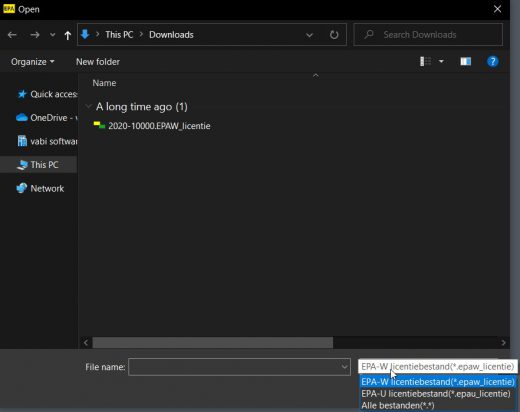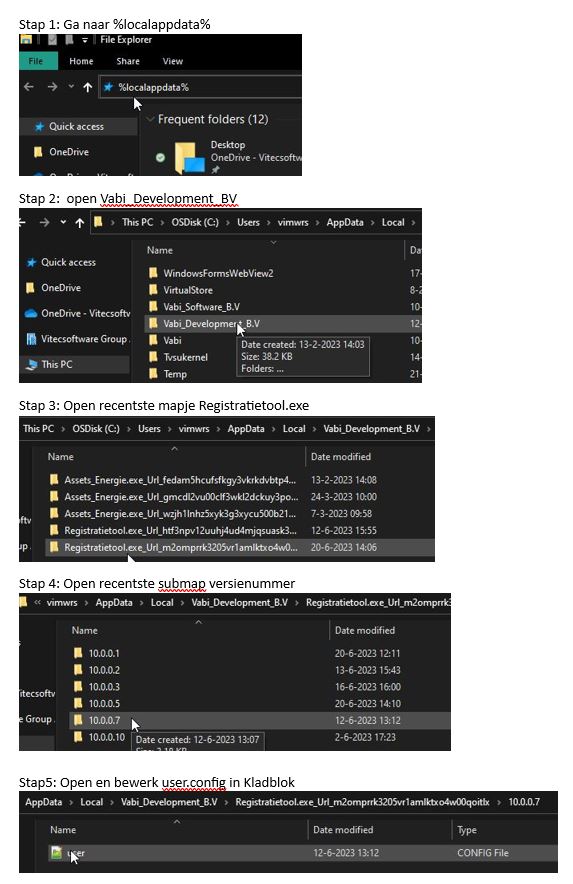Licentie activeren
Activeren
Voor het gebruik van Vabi EPA moet je een licentie activeren. Het is heel eenvoudig in een paar stappen uit te voeren:
- Om de licentie te kunnen downloaden log je in op het klantportaal van Vabi.
- Log in met het klantnummer, e-mail adres en wachtwoord in die je via de email van Vabi hebt ontvangen.
Via wachtwoord vergeten, kun je een nieuw wachtwoord opvragen, is het klantnummer niet bekend, vraag dit dan na bij de Service & Support en sla deze op in je wachtwoordenkluis. Of zoek deze op in Vabi EPA, zie onderstaande paragraaf. - Welkom, je bent nu ingelogd bij het Vabi Software Gebruikersportaal.
- Binnen het gebruikersportaal van Vabi Software kun je zelf de licentie downloaden.
Aan de linkerkant vind je het menu. Klik op Licentie.
Klik op de button download, van de EPA licentie(s). - Wanneer je meerdere programma’s hebt bij Vabi Software kun je verschillende licenties downloaden.
- Wanneer je de licenties hebt gedownload, open je de Vabi software. Tot versie 8.10.x is het nodig om Vabi EPA met de rechter muisknop te starten en kies voor “Als administrator uitvoeren”.
- Na het openen van de software, klik je in het menu op Update op Licentie, of via sneltoets Ctrl+i.
- Accepteer de licentievoorwaarden en klik op de knop Installeer licentiebestand.
- Selecteer rechts onderin of je een licentie voor woningbouw of utiliteit wilt activeren.
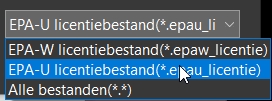
- Blader naar het licentiebestand en klik op Openen. Het programma zal uw licentie activeren.
- Herhaal deze laatste stappen als je beide licenties hebt, voor woningbouw en utiliteit.
- Wanneer de licentie is geactiveerd, kun je aan de slag. Veel plezier met Vabi EPA.
Voor het activeren van een maatwerkadvies licentie wordt hetzelfde stappenplan gevolgd.
Klantnummer
Voor het downloaden van de licentie heb je je klantnummer nodig om in te loggen. Kun je de email met inloggegevens niet meer vinden en het klantnummer is niet opgeslagen in je wachtwoordenkluis, dan kun je deze opzoeken in Vabi EPA als je al eerder een licentie geactiveerd hebt. Ga naar Update, Licentie, op de derde regel staat je lidnummer, als je daar een 0 achter plakt dan het je je klantnummer om in te loggen, zie afbeelding. Je kunt natuurlijk ook even contact opnemen met Service & Support als je dat prettiger vindt.

Jaarlijkse licentieverlenging
De overeenkomst voor het gebruik van de Vabi EPA software loopt per kalenderjaar. De eerste looptijd is het jaar van aanschaf (lopende kalenderjaar) en het daar opvolgende kalenderjaar. De licentie voor het nieuwe kalenderjaar wordt echter pas na de eerste facturatie ronde beschikbaar gesteld, medio februari. Om deze periode te overbruggen, loopt een licentie, mits niet opgezegd, door tot 1 april. Je hebt dus van medio februari tot eind maart de tijd om de nieuw licentie te activeren. De einddatum 1-april die in de software ziet is dus de einddatum van het licentiebestand bij doorlopende overeenkomt. Als de licentie wordt opgezegd, is deze na 31 december niet meer te gebruiken en kunt u eerder ingevoerde bestanden niet meer inzien.
Woningbouw en/of Utiliteit
Demoversie
Zonder licentie werkt de software als een demo versie, om kennis te maken met de software. In demoversie kun je zien hoe de invoervelden met elkaar samenwerken, maar je kunt geen energieprestatieberekening uitvoeren, bestanden niet opslaan en niet registreren.
Configuratie
epaw_files.xml
Vanaf versie 8.11 worden geactiveerde licenties weggeschreven bij in een submap van Windows user %appdata%: C:\Users\[Win.User]\AppData\Roaming\vabi\epa\. Door de systeembebeerder is dit aan te passen door in de program files in het bestand “epaw_files.xml” aan te passen. Je kunt de volgende regels toevoegen of aanpassen voor het opgeven van een gewenste alternatieve locatie. De bestandsnaam kun je niet zelf kiezen, deze moet blijven staan zoals in onderstaand voorbeeld.
<LicenseW>$appdata$\vabi\epa\valid.epaw_licentie</LicenseW>
<LicenseWMA>$appdata$\vabi\epa\valid.epawma_licentie</LicenseWMA>
<LicenseU>$appdata$\vabi\epa\valid.epau_licentie</LicenseU>
<LicenseUMA>$appdata$\vabi\epa\valid.epauma_licentie</LicenseUMA>
Tot versie 8.10.1
.
Registratietool
Nadat een label is geregistreerd duurt het even tot deze is aangemaakt. Soms krijg je daardoor een foutmelding dat de pdf niet gedownload kon worden. Het is mogelijk om de wachttijd om een label te downloaden aan te passen. Is de wachttijd te kort, of te lang, dan kun je deze zelf aanpassen in een configuratie bestand in de local AppData, zie de volgende stappen. Onze ervaring is dat 2000 miliseconden (2 sec) vaak te kort is als je een enkele object registreert, je kunt dan 3000 of 4000 proberen. Registreer je vooral complexen, of meerdere objecten tegelijk, dan is 2000 ms vaak wel een goed uitgangspunt.
Je kunt het volgende toevoegen aan de config file, of neem contact op met onze service medewerkers om je hierbij te helpen.
- De config file is te vinden in Windows Verkenner door %localappdata% in de adresbalk te typen, zie afbeelding.
- Ga naar submap Vabi Development BV.
- Ga naar de meest recente submap die begint met Registratietool.exe
(Oude mappen kunnen periodiek opgeschoond worden, indien nodig wordt deze automatisch opnieuw aangemaakt bij gebruik van de registratietool.) - Open de meest recente submap met versienummer.
- Open user.config in bijvoorbeeld Kladblok.
- Voeg onderstaande toe bij de settings, met de gewenste wachttijd in miliseconden.
<setting name=”PdfTimeOut” serializeAs=”String”>
<value>2000</value>
</setting>